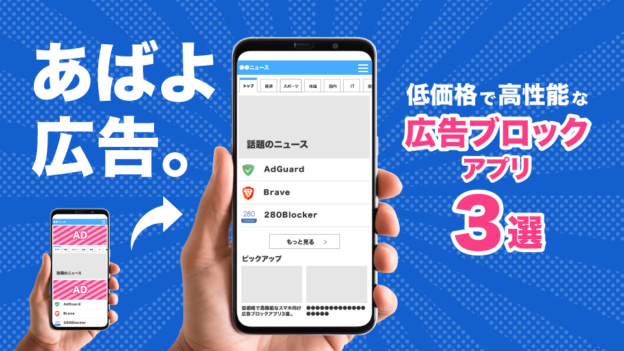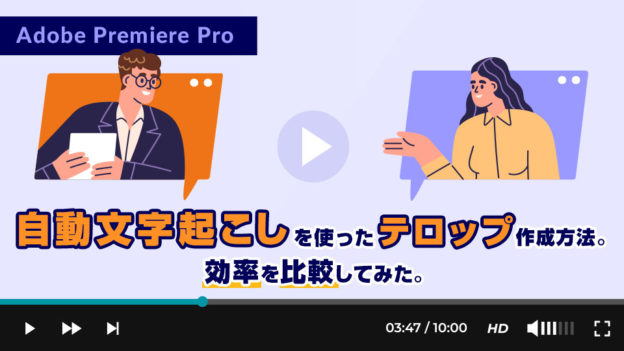こんにちは、ゆきじです。
みなさんはiPhoneで撮った写真をSNSにアップしたり、友達に送ったりするとき、加工アプリを使用し写真を調整していますか?
私は写真撮影技術の向上を諦めて、写真の編集でどうにか綺麗にみせようと思い、写真を調整していることが多いです。
iPhoneの標準でついてくる写真のアプリがとても優秀でよく使っています。
今回はこの写真アプリで何ができるかを大まかにと、ライト(明るさ)とカラーの調整について、詳しく書いていきます。
アプリを開き、一枚写真を選択して右上の編集ボタンを押した画面です。
検証端末:iPhone SE iOS 12.2
なにができる?
アプリを開き、一枚写真を選択して右上の編集ボタンを押した画面です。
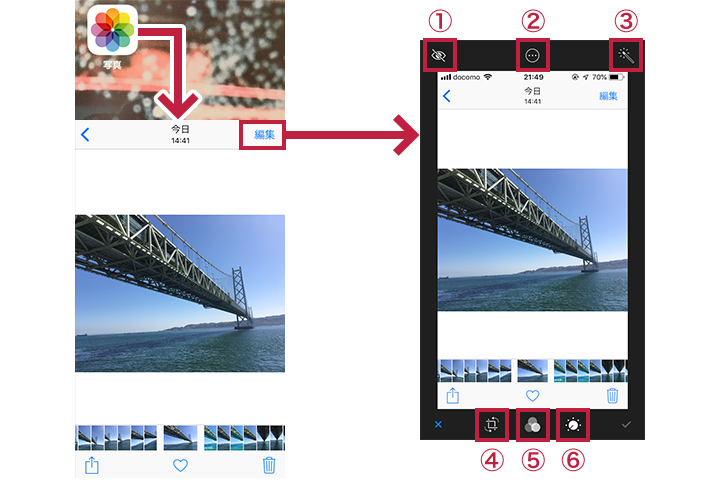
①赤目修正
②写真に文字を書けたり、テキストを挿入できるマークアップやその他、対応したアプリが使えます。
③自動補正。押すだけで自動で補正してくれます。
④トリミング。画像の傾きの調整や画像のサイズの比率を変更できます。
⑤加工フィルター
⑥ライト・カラー・白黒 調整
このアプリでほとんどの写真編集ができてしまいます!
ライト調整
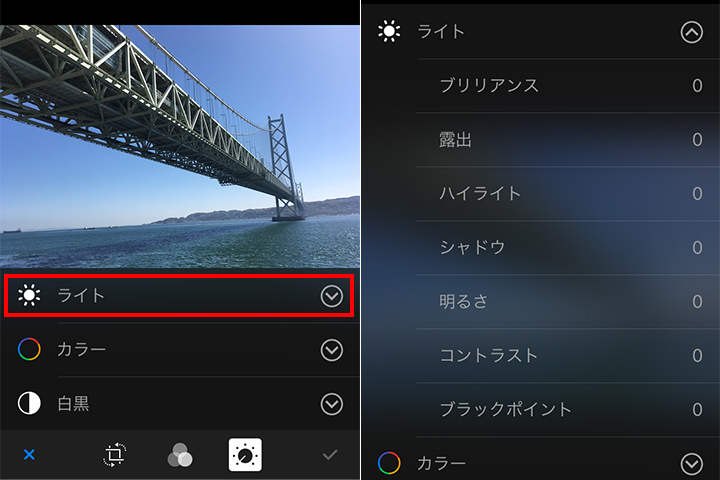
ライト調整には
があります。
最小値(左側)と最大値(右側)を比較しながらみていきます!
ブリリアンス
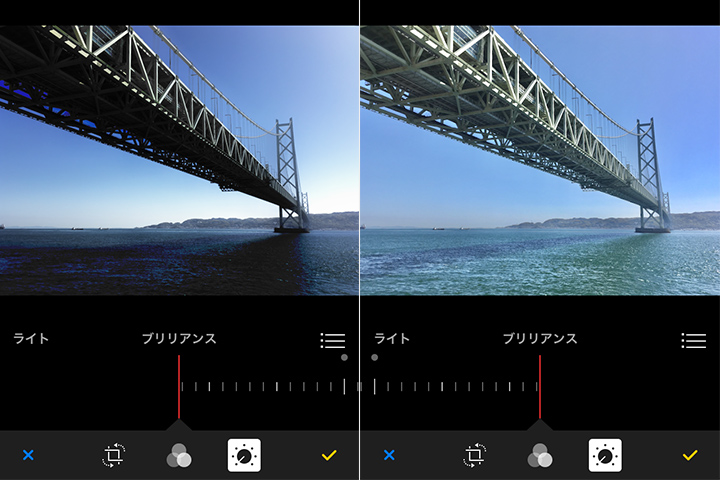
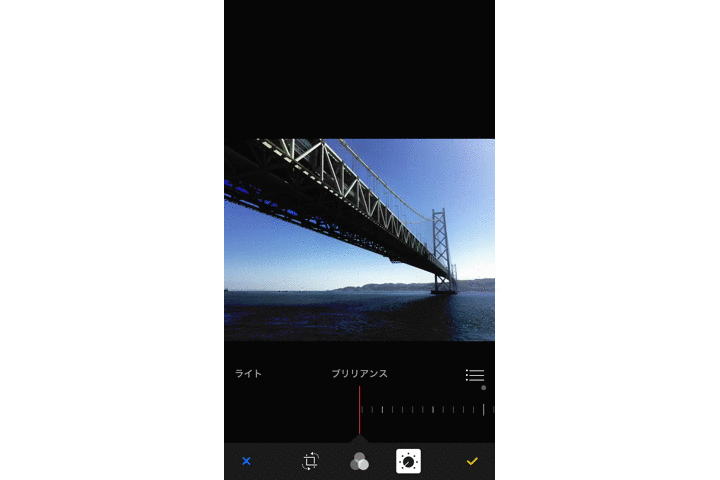
明るくなりすぎず、暗くなりすぎず、写真全体の明るさを均等にします。
露出
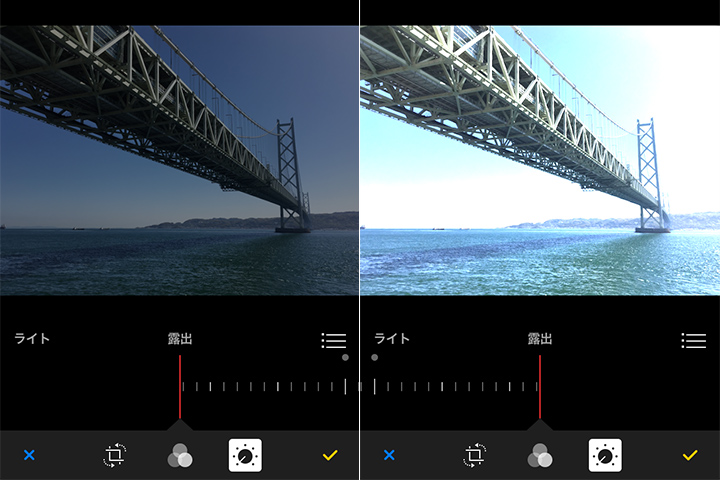
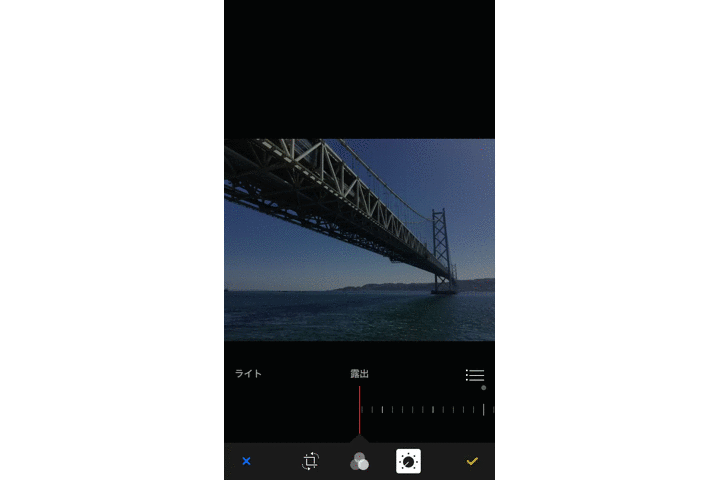
光の量を調整して、写真全体の明るさを変えています。
最小値では全体に均等に黒をかけた感じがします。
もともと光が当たっていない部分だけ、明るくなりにくく、光が当たっているところの最大値はどの調整よりも明るくなっているのがわかります。
ハイライト
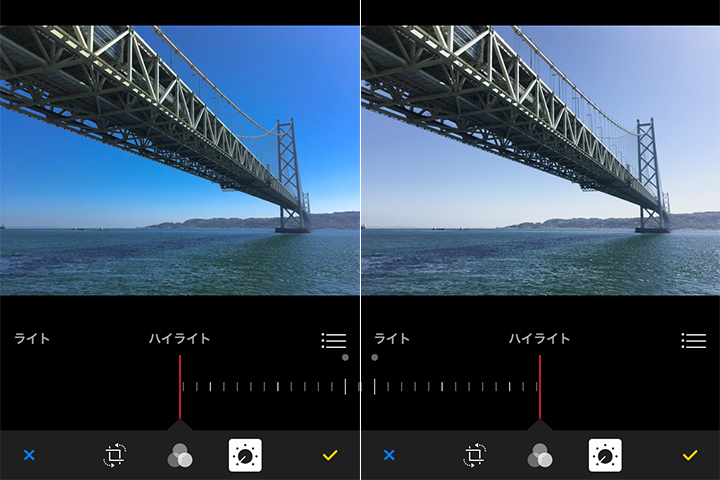
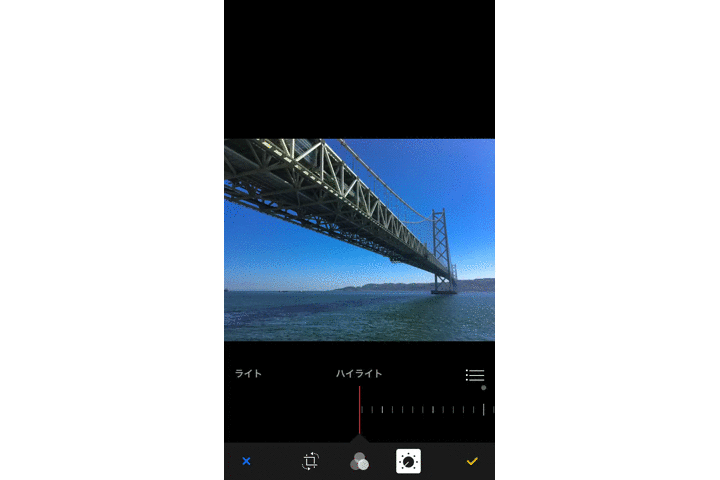
明るいところの細部の調整。
色がとんでいる部分に使える機能です。
空は明るいので大きく変化しているのがわかります。
シャドウ
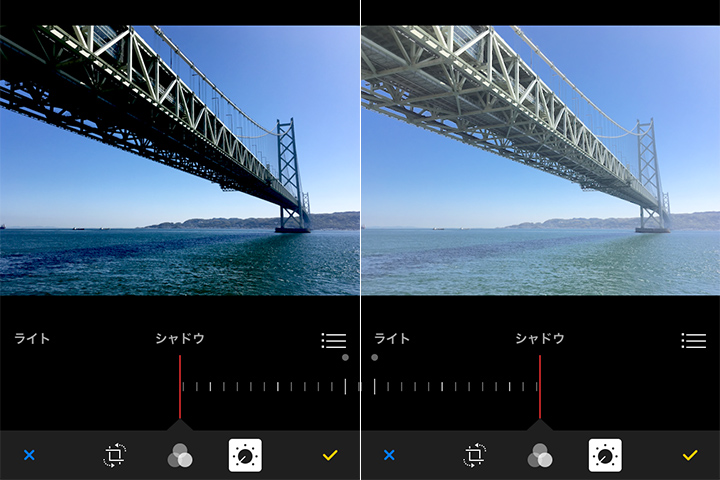
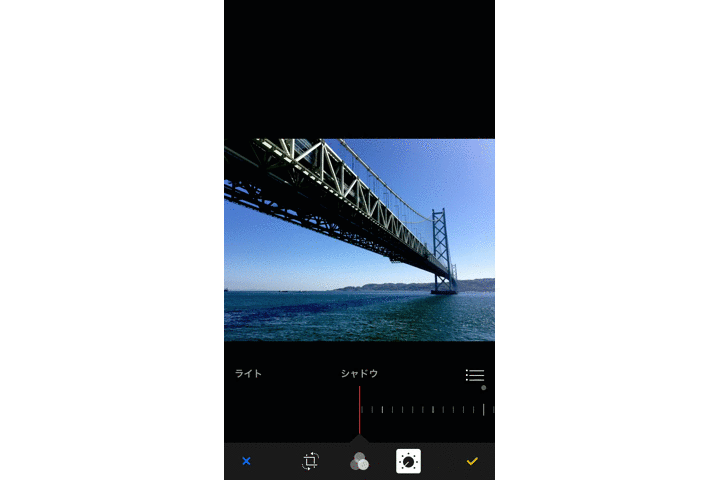
暗いところの細部の調整。
写真の暗い(黒っぽいところ)を明るくしたり、より暗くしたりできます。
ハイライトと反対に、空以外の暗い部分が変化しているのがわかります。
明るさ
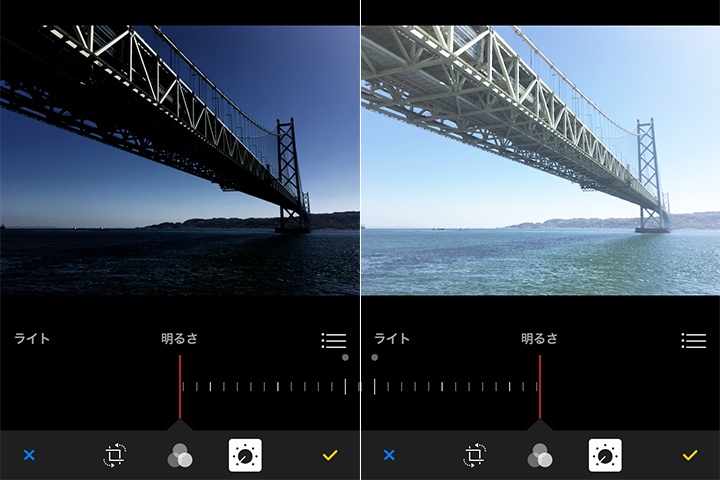
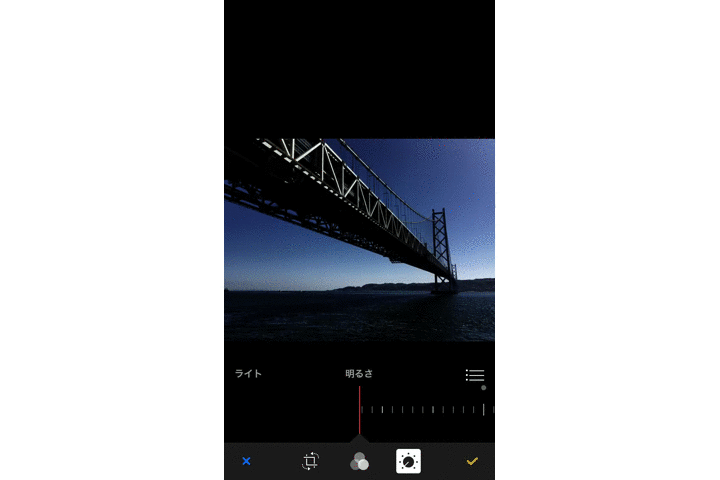
写真の全体の明るさの調整。
最大値が全体に白のフィルターをかけたようになっています。
コントラスト
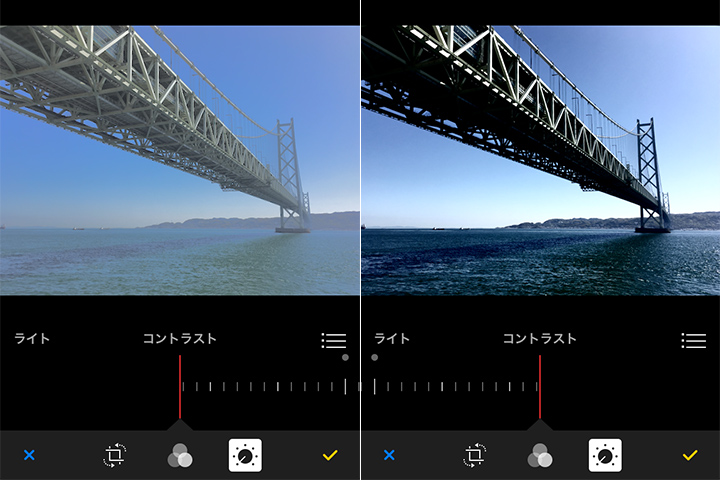
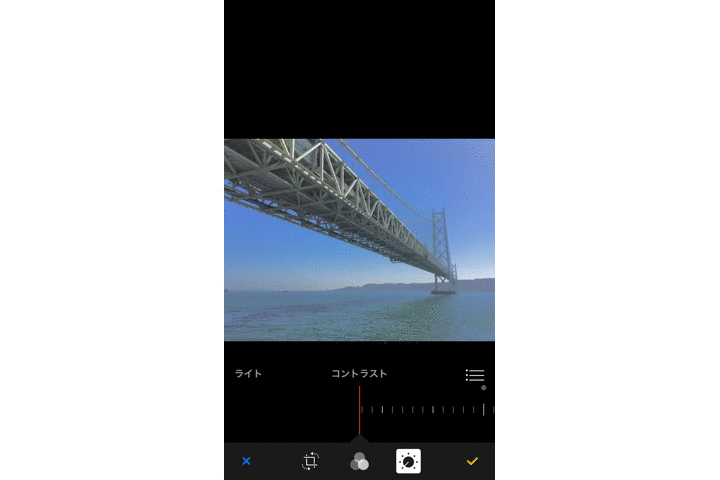
明るい部分と暗い部分の明暗の調整。
撮った写真をもう少しはっきりとさせたい時に調整します。
ブラックポイント
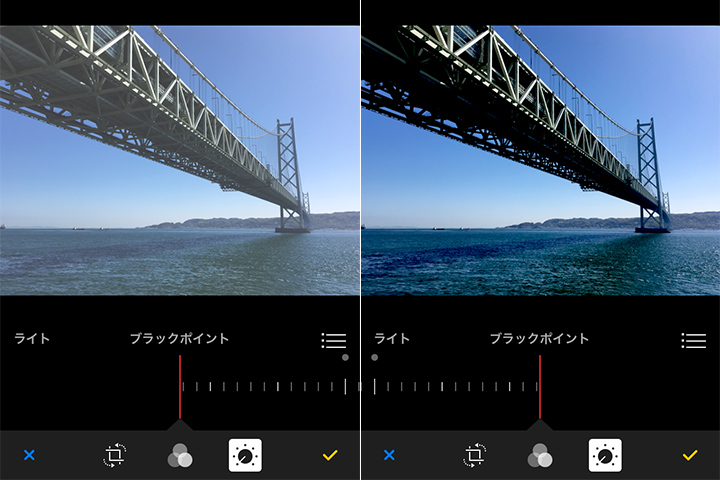
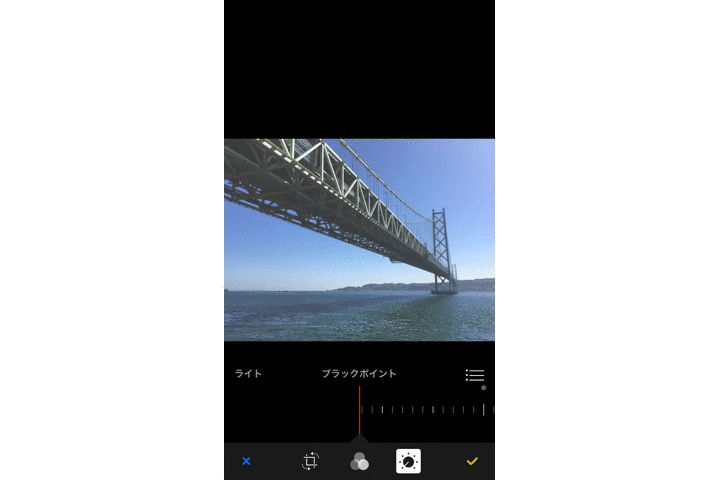
黒と白の色調の調整。
暗いところを基準に、全体の陰影の濃さを調整できる機能。
カラー調整
カラー調整には
があります。
こちらも最小値(左側)と最大値(右側)を比較しながらみていきます!
彩度
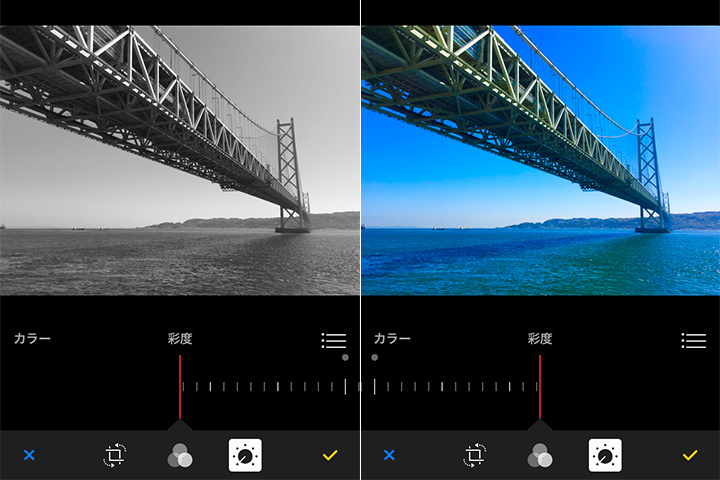
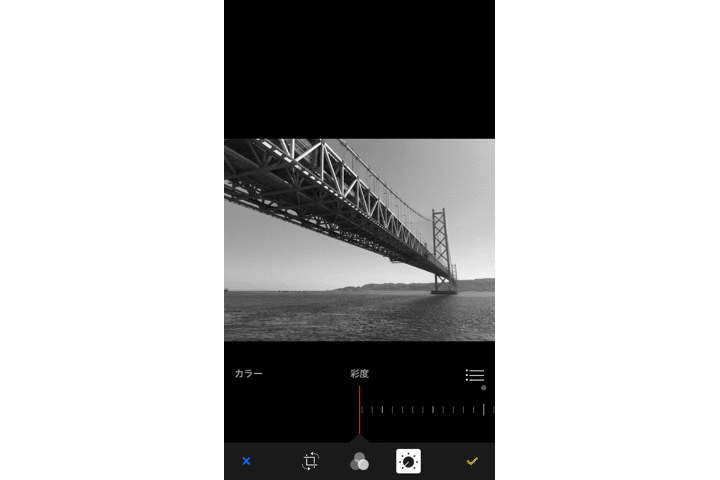
写真の鮮やかさの調整。
色を全体的に強めたり、弱めたりしてくれます。
コントラスト
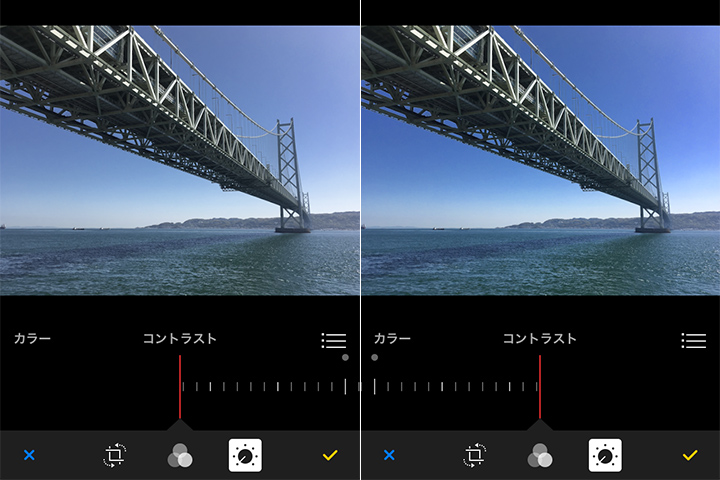
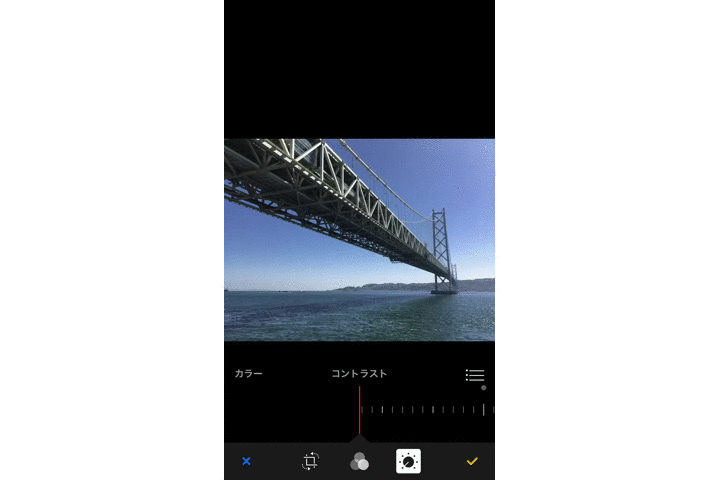
色が強調されて差がでます。
キャスト
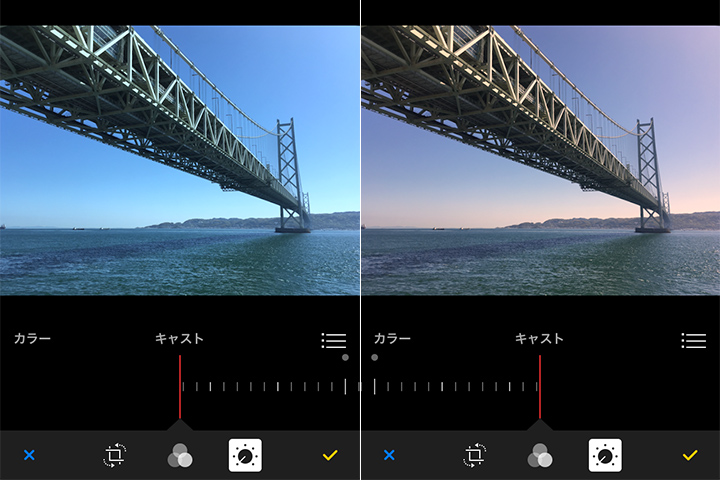
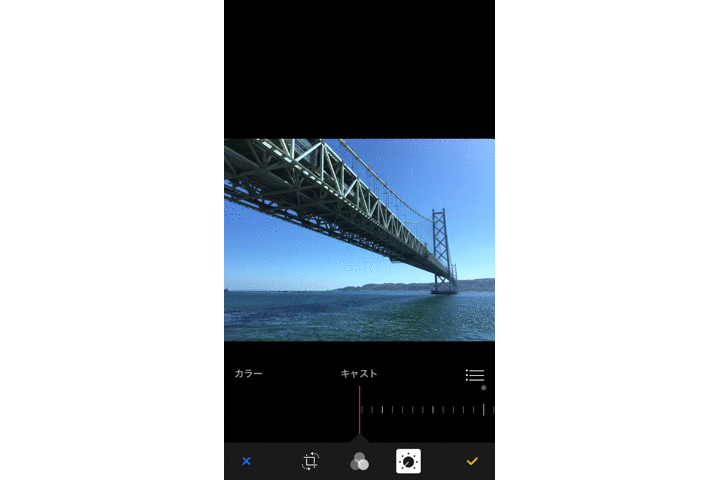
色調の調整ができます。
左に移動すれば寒色(青っぽい)、右に移動すれば暖色(赤っぽい)の雰囲気になります。
明石海峡大橋の写真を調整!
それでは実際にライト・カラーを使って写真を調整します!
今回撮った写真の直したいポイントは
・傾いている
・もっと空と海の色を出したい。
・全体を明るくしたい
といったところです。
傾き
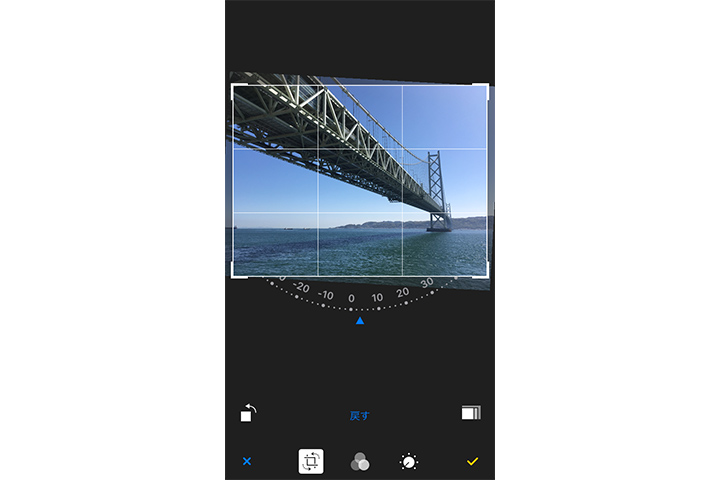
傾きはトリミングから、自動で直してくれます!
ライト・カラーの調整
「ブリリアンス」で全体の色を明るく。
明るくもなく暗くもない中間色を、「明るさ」を使用して全体の明るさを調整。
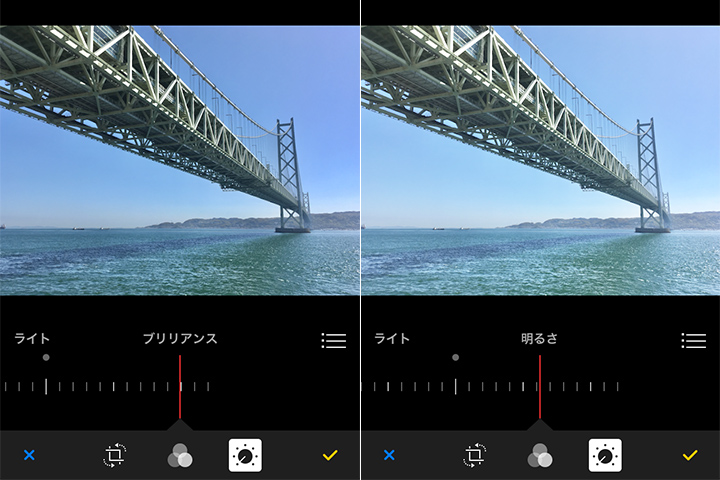
かなり明るくなったので、ハイライトで明るいところを抑えます。
全体を明るくしたことでぼんやりするので、コントラストで差を出します。
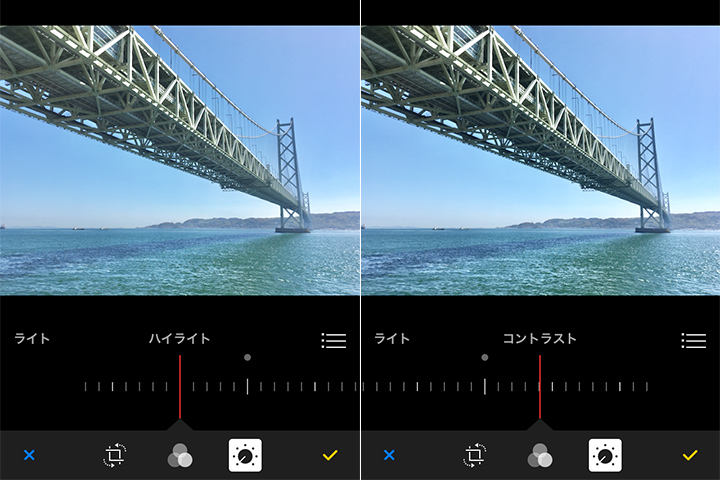
後は青色を強くしたかったので、カラーの彩度とコントラストで色を強くしました。

こんな感じにできました!

写真の良い悪いは人によって違うと思いますので、自分好みに調整してください。
この写真調整は元の写真に上書きされます。
元に戻したいときは再度編集から「元に戻す」で調整前の写真に戻ります。
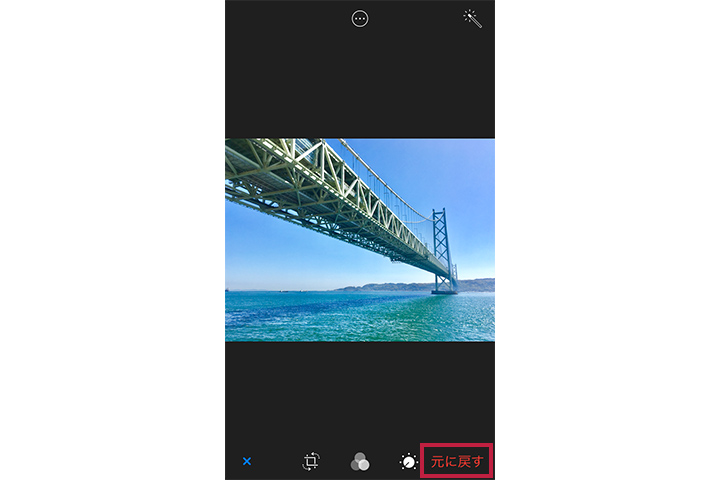
ただ、調整したものはなくなりますので、元写真を複製してから編集することをおすすめします。
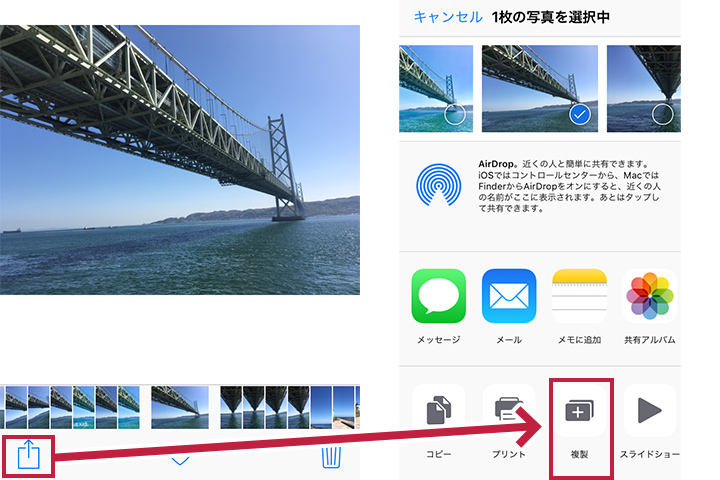
その他にも…。
明石海峡大橋の写真では使用しませんでしたが、このアプリで個人的に一番良いなと思うのはキャストで青味や赤味を変えられるところです。
照明が白熱球のお家も多いと思いますが、そこで撮影するとどうしてもオレンジがかった写真になってしまいます。
そのオレンジを取り除くことができるので、よく使用しています!

オレンジっぽさをだいぶ取り除くことができました。
まとめ。
iPhoneの容量がない・どのアプリを使ったら良いかわからない方は、まずはこちらを使ってみてはどうでしょうか。
実はライトのブリリアンスや露出など、細かい調整ではなくてまとめて調整できたりもします。
細かい調整がよく分からない方は一度、実際にいろいろ触ってみてください!